Soluții și metode de recuperare pentru parola de backup pentru iPhone uitată
Prietenul meu este precaut cu privire la protejarea datelor de pe iPhone-urile lor; fac copii de siguranță în cazul în care ceva nu merge bine. Dar tocmai s-au confruntat cu o problemă: aveau nevoie de ajutor pentru a-și aminti parola pentru backup-ul iPhone. Această situație evidențiază necesitatea de a înțelege diferitele aspecte ale manipulării Parolele de rezervă pentru iPhone. Pentru a garanta o protecție și un acces impecabil la date, vom analiza importanța parolei de rezervă pentru iPhone, diferitele modalități de a o configura, ce să faceți dacă o uitați și întrebările tipice din acest ghid cuprinzător.
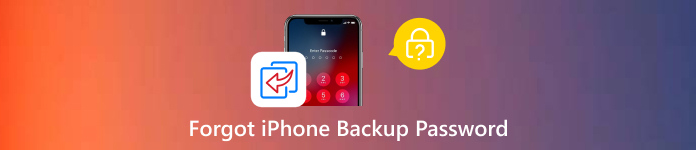
În acest articol:
Partea 1. Scopul parolei de backup pentru iPhone
Crearea unei parole de backup pentru iPhone securizează datele din copiile de rezervă realizate prin iCloud, iTunes sau Finder pe un computer. Cu această parolă, datele sensibile - cum ar fi mesajele private, imaginile, datele aplicației și multe altele - care pot fi păstrate în aceste copii de siguranță vor fi accesibile numai de către utilizatorii autorizați. Utilizatorii pot îmbunătăți securitatea și confidențialitatea copiilor lor de rezervă pentru iPhone prin crearea unei parole de rezervă, care va opri accesul neautorizat la datele lor. Trebuie să utilizați o parolă solidă și memorabilă pentru a vă proteja datele.
Partea 2. Metode pentru a seta parola de backup pentru iPhone
Protejarea backup-urilor iPhone-ului este crucială pentru a preveni accesul nedorit la informații sensibile, în special în cazul trist al furtului sau pierderii. Asigurați-vă confidențialitatea și integritatea fișierelor de rezervă setând o parolă atunci când utilizați iCloud Backup direct de pe smartphone sau iTunes/Finder de pe computer. Iată instrucțiuni detaliate pentru fiecare tehnică pentru a vă ajuta să vă protejați în mod adecvat datele esențiale.
1. Utilizarea iTunes/Finder pe un computer:
Pentru a începe, utilizați un cablu USB pentru a vă conecta iPhone-ul la computer.
Pe computer, lansați iTunes folosind Finder pe macOS Catalina și mai târziu. Verificați dacă utilizați cea mai recentă versiune.
Când dispozitivul apare în Finder sau iTunes, alegeți-l. Sub Backup-uri pe pagina Rezumat, alegeți Criptați backupul local.
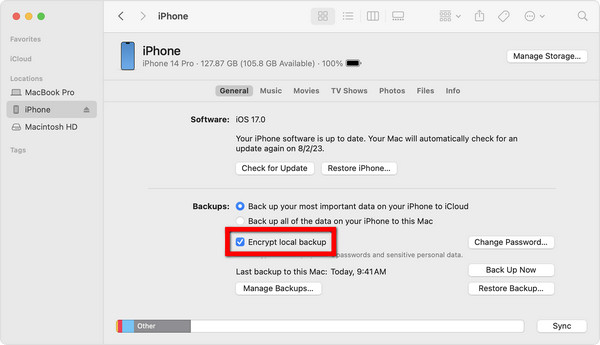
În continuare, vi se va cere să setați o parolă. Asigurați-vă că ați introdus o parolă puternică, apoi introduceți-o și verificați-o de două ori.
Odată terminat, faceți clic Criptează Backup sau Seteaza parola pentru a finaliza procedura.
2. Utilizarea iCloud Backup pe iPhone:
Navigați la Setări pe iPhone. Apoi, pentru a accesa preferințele Apple ID, apăsați numele în partea de sus a ecranului de preferințe.
Apoi, apăsați iCloud și selectați Backup iCloud după derularea în jos.
Dacă Backup iCloud nu este deja activat, comutați comutatorul pentru a face acest lucru.
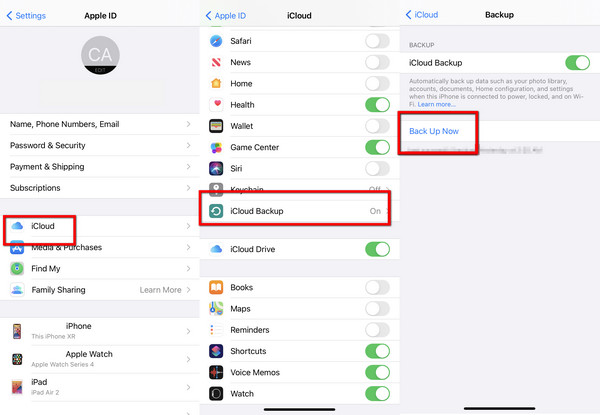
În cele din urmă, pentru a crea o copie de rezervă în iCloud, atingeți Faceți backup acum. Dacă nu l-ați purtat înainte, vi se va cere să loviți Faceți backup acum încă o dată pentru a iniția prima copie de rezervă.
Pentru a începe o nouă copie de rezervă când cea actuală este terminată, atingeți Faceți backup acum pentru a treia oară. Odată ce copia de rezervă este finalizată, ar trebui să vedeți o opțiune pentru Criptați backup iPhone. Apasa pe el.
Apoi vi se va cere să creați o parolă. Alegeți o parolă puternică, apoi introduceți-o și verificați-o de două ori.
Pentru a termina, atingeți Seteaza parola sau Criptează Backup.
Partea 3. Ce să faceți dacă ați uitat parola de backup pentru iPhone
Profită la maximum imyPass iPassGoFuncția Eliminați parola de backup pentru iTunes dacă ați uitat parola de rezervă pentru iPhone. Datorită caracteristicilor sale de securitate robuste și interfeței ușor de utilizat, este cea mai bună opțiune pentru gestionarea problemelor legate de parole. Deoarece imyPass iPassGo simplifică procedura, utilizatorii de toate nivelurile de calificare îl pot naviga cu ușurință. Vă puteți baza pe imyPass iPassGo pentru a recupera rapid controlul asupra backup-urilor iTunes și pentru a vă asigura că nu mai aveți niciodată probleme.

Peste 4.000.000 de descărcări
Ocoliți parolele iTunes în siguranță și eficient, fără pierderi de date.
Funcționează cu cel mai recent iOS, asigurând utilizarea pe diferite modele de iPhone.
Îndrumări clare pas cu pas pentru un proces simplu de eliminare.
Vine cu funcții suplimentare, cum ar fi Deblocarea codului de acces iPhone, Ocoliți timpul de ecran, și altele.
Descărcați și instalați imyPass iPassGo pe computer. Apoi, lansați-l pentru a începe procedura.
Dintre caracteristicile oferite, selectați Eliminați parola de backup iTunes modul.
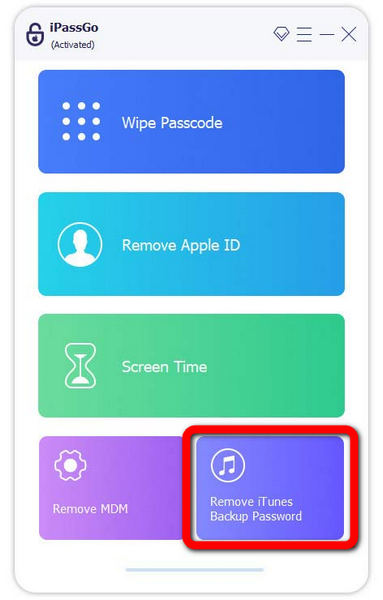
Apoi, conectați dispozitivul la computer folosind un cablu fulger. Fără a pierde date, faceți clic start pentru a elimina setările de criptare pentru backup-ul iTunes.
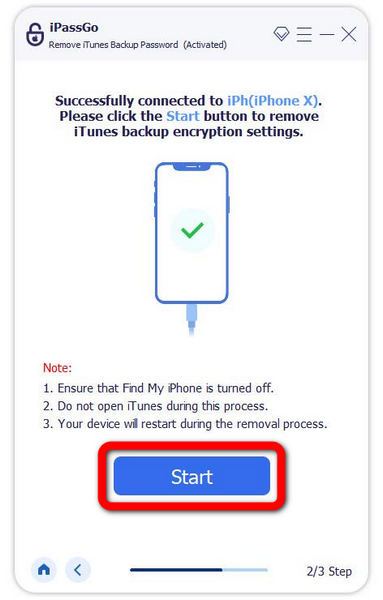
Vă rugăm să așteptați cu răbdare până la finalizarea procedurii. După ce ați terminat, faceți clic pe O.K butonul și acum puteți utiliza iPhone-ul ca de obicei.
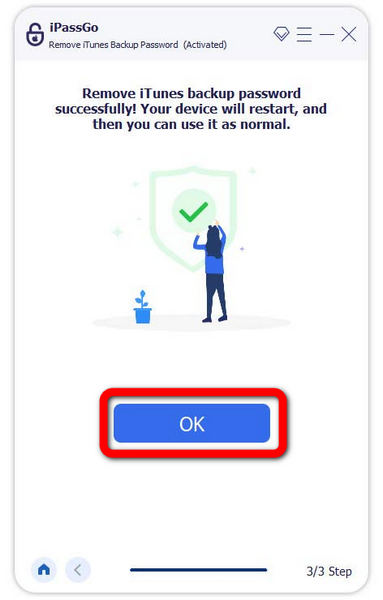
Întrebări frecvente.
-
Am nevoie de ajutor pentru a-mi aminti parola de rezervă pentru iPhone; este recuperabil?
Din păcate, nu există o modalitate simplă de a recupera o parolă de backup pentru iPhone uitată. Cu toate acestea, puteți utiliza aplicații terță parte, cum ar fi cel mai bun manager de parole pentru iPhone, opțiunea imyPass iPassGo, pentru a ocoli parola fără a șterge nicio dată.
-
Pot schimba parola pentru backup-ul meu criptat iTunes?
Din păcate, nu este posibil să resetați direct o parolă de backup criptată iTunes. Pentru a ocoli parola fără a pierde date, puteți fie să faceți o copie de rezervă nouă și să setați o nouă parolă pentru aceasta, fie să utilizați programe terțe, cum ar fi caracteristica Eliminați parola de backup iTunes de la imyPass iPassGo.
-
Cum pot fi stocate mai sigur backup-urile iPhone-ului meu?
Alegerea unei parole de backup puternice și distincte poate ajuta la îmbunătățirea securității backupurilor iPhone. Actualizarea software-ului de rezervă și a dispozitivului iOS la cele mai recente versiuni va ajuta, de asemenea, la prevenirea defectelor de securitate. De asemenea, ar trebui să activați autentificarea cu doi factori pentru ID-ul dvs. Apple. Pentru mai multă securitate, luați în considerare criptarea copiilor de rezervă.
-
Introducerea parolei de rezervă incorecte poate avea consecințe?
Puteți opri temporar dispozitivul dacă introduceți în mod repetat parola de rezervă incorectă. Mai mult, efectuarea mai multor încercări nereușite de parole vă poate împiedica să accesați datele de rezervă, ceea ce ar putea fi incomod și poate duce la pierderea datelor.
-
Cum pot evita uitarea parolei pentru backup-ul iPhone-ului meu în viitor?
Utilizați un manager de parole pe iPhone pentru a gestiona și stoca în siguranță parolele, inclusiv cele pentru copiile de rezervă. Asigurați-vă că vă gestionați eficient parolele iPhone pentru a evita pierderea accesului la date vitale, cum ar fi parola de rezervă pentru iPhone.
Concluzie
În cele din urmă, această postare a clarificat cât de important este să ne gestionăm Parola de rezervă iTunes pentru a ne proteja datele iPhone. Putem asigura disponibilitatea și integritatea backup-urilor noastre înțelegând rațiunea parolei, cum să o configuram în siguranță și ce să facem în cazul în care este pierdută. Aceste puncte cruciale ne vor permite să gestionăm cu încredere și eficient orice probleme asociate cu parolele de rezervă pentru iPhone.
Soluții fierbinți
-
Deblocați iOS
- Revizuirea serviciilor gratuite de deblocare iCloud
- Ocoliți activarea iCloud cu IMEI
- Eliminați Mosyle MDM de pe iPhone și iPad
- Eliminați support.apple.com/iphone/passcode
- Revizuirea Checkra1n iCloud Bypass
- Ocoliți codul de acces pentru ecranul de blocare al iPhone
- Cum să faci Jailbreak iPhone
- Deblocați iPhone fără computer
- Ocoliți iPhone-ul blocat pentru proprietar
- Resetare din fabrică iPhone fără parola ID Apple
-
Sfaturi iOS
-
Deblocați Android
-
Parola Windows

